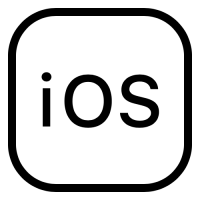MUSIC Effects & Hot Songs/Video Preview – EQip – Now added YouTube Music player.
ユーザガイド
- アプリケーション起動すると iPodミュージックライブラリの選択画面が表示されます

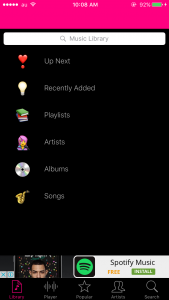
- 楽曲の再生 (by Songs)
“🎷songs”をタップします。iPodミュージックライブラリの楽曲が表示されます。好きな楽曲をタップすると音楽プレイヤーが表示され、再生が開始されます。使い方は、標準のミュージックプレイヤーとほとんど同じです。
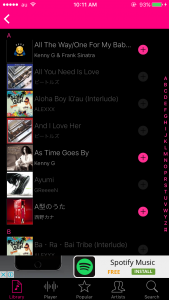
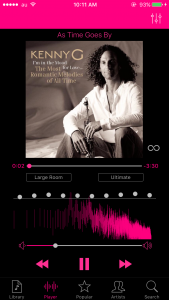
- 楽曲の検索 (曲のタイトル検索)
膨大なミュージックライブラリをお持ちの場合、楽曲を再生するのが楽になります。検索窓にキーワードを入れてキーボードの「検索」をタップします。該当する曲のリストが表示されます。
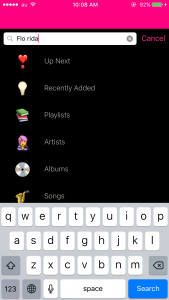
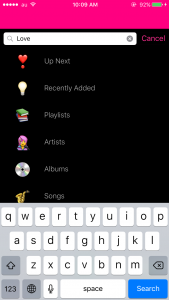
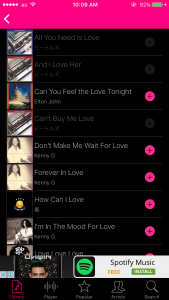
- エフェクトやリバーブを使う
プレイヤー画面で右上のブタンをタップするとエフェクト画面が表示されます。右側がイコライザ設定で左側がリバーブ設定です。上下にスワイプすることで、プリセットされている効果が選択できます。エフェクトを有効にするには、上側にあるボタンをタップします。特定の周波数のみ変更したい場合は、画面中央やや下に並んでいる 10個のボタンを上下に動かします。
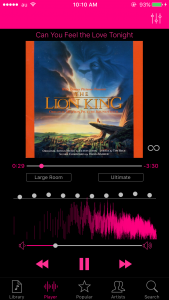
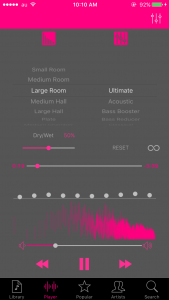
- YouTube Musicの人気曲を聴く&バックグラウンドで再生する
“popular”ボタンをタップします。ジャンルごとの人気曲を読み込みます。ジャンルをタップすると人気の曲リストが表示され、お好きな曲をタップすると再生されます。他のアプリを使いたい場合などにはバックグランドでの再生が利用できます。ホームボタンを押下して、アプリをバックグランドにします。コントロールセンターを表示して、再生ボタンをタップします。早送り・巻き戻しも可能です。
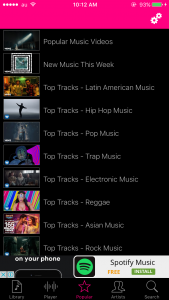
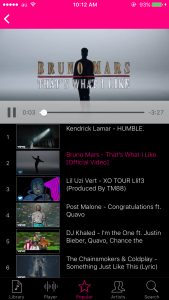
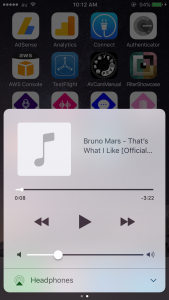
- アーティストによる YouTube楽曲検索
“Artists”ボタンをタップします。iPodミュージックライブラリに登録されているアーティストの一覧が表示されます。お好きなアーティストをタップすると関連する YouTubeのリストが表示されます。 タップすると再生されます。
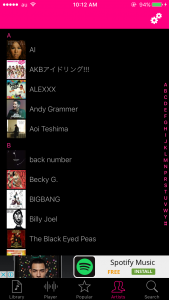
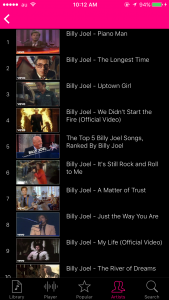
- Playlistまたは Videoをキーワード検索
“Search”ボタンをタップします。キーワードを入力して、 Video または、Playlistを選択してキーボードの「検索」をタップします。検索結果が表示されるので、お好きな Videoまたは、Playlistをタップします。
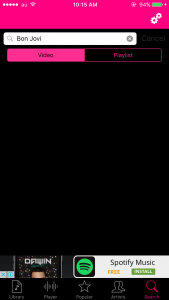
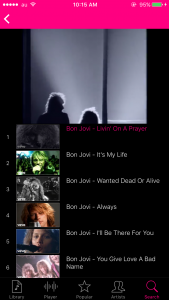
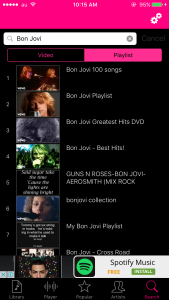
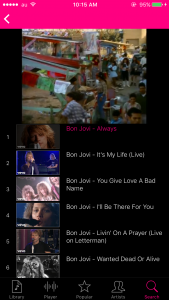
概要は以上です、何か不明点があれば、お問い合わせください😃